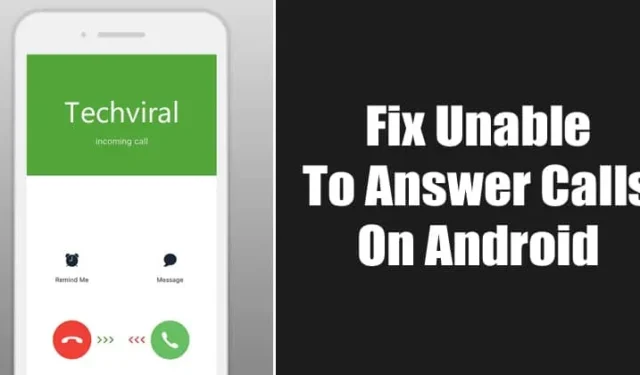
Smartphony, bez ohledu na to, zda se jedná o Android nebo iOS, byly původně vytvořeny pro usnadnění hovorů. Zatímco uživatelé Androidu považují za jednoduché přijímat hovory pouhým přejetím prstem po obrazovce, určité komplikace mohou stále bránit této základní funkci, a to i v nejnovějších verzích Androidu bez chyb identifikace volajícího.
Uživatelé se navíc často setkávají s frustrujícími závadami, které brání jejich schopnosti reagovat na příchozí hovory. Běžné jsou případy, kdy telefon zazvoní, ale nezobrazuje informace o volajícím. Pokud čelíte problémům, jako je opožděná identifikace volajícího nebo neschopnost přijímat hovory, zvažte následující řešení.
1. Restartujte zařízení

Prvním krokem by mělo být restartování zařízení Android. Jednoduchý restart může vyřešit různé závady, včetně problémů souvisejících s příchozími hovory. Pokud tento krok situaci nezmírní, přejděte k dalším metodám odstraňování problémů.
2. Zkontrolujte problémy se sítí

Síťová konektivita hraje zásadní roli ve funkcích volání. Jakékoli problémy zde mohou zpozdit dobu odezvy na volání nebo způsobit zmeškaná spojení. Můžete začít potvrzením s přítelem pomocí stejné sítě, zda má podobné problémy. Pokud ano, možná je čas kontaktovat svého poskytovatele telekomunikačních služeb a požádat o pomoc.
3. Ověřte způsob přijímání hovorů
Různé modely Androidu využívají k přijímání hovorů různá gesta. Některá zařízení mohou vyžadovat přejetí prstem nahoru, zatímco jiná mohou vyžadovat přejetí prstem doprava. Další možností je klepnutí na zelené tlačítko volání, i když se to může lišit podle zařízení.
4. Přepněte režim Letadlo

Pokud problémy se sítí přetrvávají, přepnutí do režimu Letadlo může často obnovit vaše připojení. Aktivujte režim Letadlo na jednu až dvě minuty, než jej deaktivujete. Poté se pokuste zavolat do svého zařízení z jiného telefonu a zkontrolujte, zda je problém vyřešen.
5. Znovu usaďte SIM kartu

Pokud přepnutí režimu Letadlo problém nevyřeší, zkuste vyjmout a znovu vložit SIM kartu. Tato akce může často vyřešit mnoho problémů souvisejících se sítí. Před opětovným vložením karty nezapomeňte vyčistit zásuvku SIM.
6. Vymažte úložný prostor
Nedostatek úložného prostoru může bránit četným funkcím telefonu, včetně vyřizování hovorů. Pravidelné čištění zařízení zajišťuje optimální výkon. Prozkoumejte své úložiště a odstraňte nepoužívané soubory, abyste své výchozí aplikaci pro volání poskytli potřebný prostor pro efektivní fungování. Po uvolnění místa restartujte telefon a pokuste se znovu přijímat hovory.
7. Nastavte výchozí aplikaci telefonu
Pokud stále nemůžete přijímat hovory, zkontrolujte, zda není jako výchozí nastavena aplikace pro vytáčení od jiného výrobce. Tyto aplikace mohou rušit typické funkce volání. Měli byste upřednostnit používání předinstalované telefonní aplikace v zařízení. Chcete-li změnit nastavení:
- Otevřete na svém zařízení aplikaci Nastavení a přejděte na Aplikace .
- Z možností vyberte Výchozí aplikace .
- Najděte možnost Telefon a ujistěte se, že je vybrána výchozí aplikace vašeho systému.
8. Resetujte aplikaci Telefon
Resetování aplikace Telefon vymazáním její mezipaměti a dat může vyřešit problémy vyplývající ze zastaralých uložených informací. Postup:
- Přístup k nastavení aplikací v zařízení Android.
- Vyhledejte aplikaci Telefon a klepněte na ni.
- Vyberte možnost Úložiště a poté přejděte k části Vymazat data a Vymazat mezipaměť .
- Nakonec restartujte zařízení, aby se změny projevily.
9. Vypněte režim Nerušit

Funkce Nerušit (DND) ztlumí všechny hovory a upozornění. Ačkoli to obvykle není v konfliktu s funkcí volání, její vypnutí může vyřešit problémy s přijímáním hovorů. Mnoho uživatelů zjistilo, že deaktivace DND zlepšuje jejich schopnost přijímat hovory.
10. Aktualizujte své zařízení Android

Softwarové chyby nebo zastaralé systémy mohou také vést k problémům s voláním. Zkontrolujte, zda je vaše zařízení Android aktualizováno na nejnovější verzi, v části Nastavení v části O zařízení a poté Aktualizace softwaru . Stáhněte si všechny dostupné aktualizace, abyste vyřešili potenciální závady.
11. Kontaktujte zákaznickou podporu
Problémy s přijímáním hovorů nemusí vždy pocházet z vašeho zařízení; někdy je na vině přetížení sítě. Ověřte, zda ostatní ve vaší síti čelí podobným problémům. Pokud ano, je vhodné obrátit se na svého poskytovatele telekomunikačních služeb a vyřešit problém.
Často kladené otázky:
Proč nemohu přijímat hovory na svém telefonu?
Zkontrolujte, zda je zapnutý režim Letadlo; pokud nesvítí, prozkoumejte nastavení sítě nebo se pokuste ručně znovu připojit k síti.
Co způsobuje mou neschopnost přijímat hovory?
Primárně jsou nejčastější příčinou problémy se sítí, ale roli může hrát také nedostatečné úložiště nebo poškozené soubory mezipaměti.
Proč se obrazovka mého telefonu nevypne, když přijímám hovory?
Obrazovka by se měla deaktivovat, když přiložíte telefon k uchu; překážky, jako je pot na obrazovce, však mohou brzdit výkon senzoru přiblížení.
Existují alternativní metody pro uskutečňování/přijímání hovorů v systému Android?
Pokud problémy se sítí přetrvávají, zvažte použití WiFi pro přístup k platformám jako WhatsApp nebo Instagram pro hlasové hovory.
Implementace těchto strategií by měla pomoci vyřešit potíže s přijímáním hovorů na smartphonu Android. Pokud narazíte na další problémy, neváhejte se na nás obrátit v sekci komentářů níže.




Napsat komentář